使用 SketchUp Diffusion 创建输出后,您可以选择使用该输出创建新场景、在本地保存生成的输出或与其他人共享输出。
添加场景
当您单击或点按 +添加场景 (+Add Scene) 时,SketchUp Diffusion 会在模型中创建一个新场景。使用生成的图像作为新视口的新场景会在以下几个条件下出现:
- 在 SketchUp iPad 版和 SketchUp Web 版中,生成的图像成为新场景中的水印。与水印通常的工作方式不同,由 Diffusion 功能创建的水印仅在选择该特定场景时才会持续存在。某些操作(例如使用环绕观察工具)会导致水印消失。
- 在 SketchUp Desktop 版中,生成的图像作为匹配照片叠加在新场景中,并保留原始输入的相机角度。图像将出现在模型几何体的后面并投影在模型几何体的顶部。此行为仍然允许您可视化 SketchUp 模型中的所有线条。在 SketchUp Desktop 版中使用“添加场景” (Add Scene) 时,不支持“平行投影” (Parallel Projection) 和“两点透视图” (Two Point Perspective) 相机模式。
- 使用 Diffusion 功能添加场景时,会在 SketchUp 中生成一个新的样式,称为 SketchUp Diffusion Style。此样式允许前景和背景图像可见,但在大多数样式中禁用此设置。如果您对 SketchUp Diffusion Style 进行了任何更改,Diffusion 功能会创建新的 SketchUp Diffusion Style。
在创建包含生成图像的场景后,请务必保存模型。
保存与共享
取决于使用的 SketchUp 版本,您可以选择保存或共享生成的输出。保存或共享的图像使用与视口相同的分辨率。
SketchUp Desktop 版
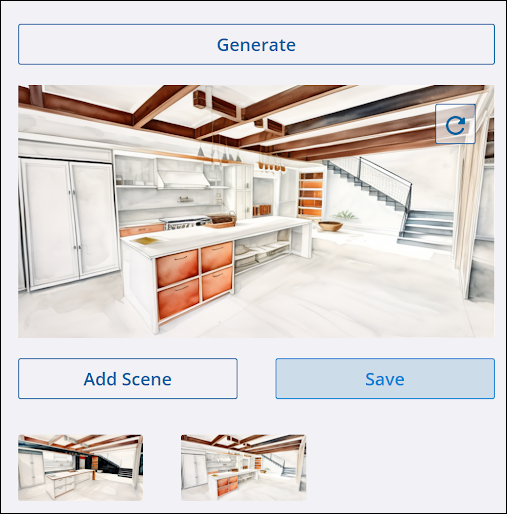
单击保存 (Save),将打开 Microsoft Windows 中的 Windows 资源管理器或 MacOS 中的 Finder。选择位置并为您的文件指定名称。您的图像将保存为 .png 文件。
SketchUp iPad 版
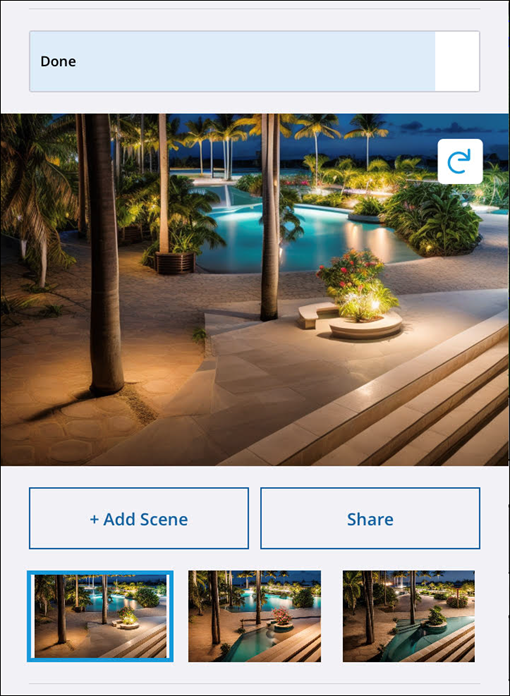
点按共享 (Share) 将打开 iPad 的共享选项。
Web 版 SketchUp
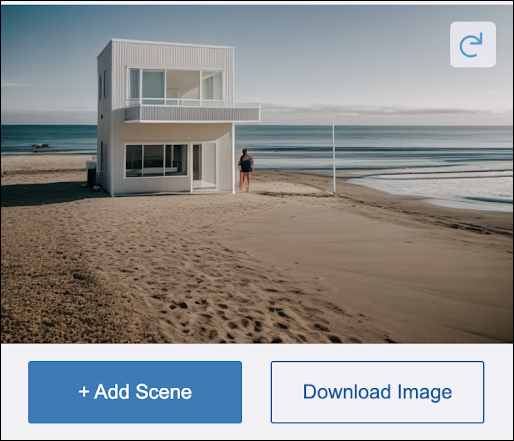
单击下载图像 (Download Image) 将打开 Microsoft Windows 中的 Windows 资源管理器或 MacOS 中的 Finder。选择位置并为您的文件指定名称。您的图像将保存为 .png 文件。